最近很多小伙伴在使用电脑的时候,发现自己的电脑出现了一些问题,任务栏经常卡死,很多小伙伴想要知道win10更新后任务栏卡死重启也没用怎么办,小编为小伙伴带来了win10更新后任务栏卡死重启也没用解决办法,其中包含了三种方法,第一种重启Windows资源管理器,第二种重置Windows应用程序配置,第三种检查并修复Windows文件。
方法一:重启Windows资源管理器
1、出现任务栏卡死,此时我们同时按下Ctrl + Alt + Delete组合键打开任务管理器。
2、点击进程选项卡,找到资源管理器,然后单击重新启动。

3、任务栏将会消失一会儿,当它重新出现时,问题应得到解决了。
4、尝试重新启动资源管理器后,若任务栏仍没有反应,建议你重新启动电脑。kkx.net一般重启后,任务栏会恢复正常。
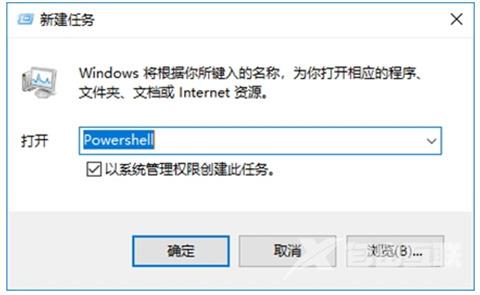
方法二:重置Windows应用程序配置
1、同时按下Ctrl + Alt + Delete键以打开任务管理器。然后,点击文件并选择运行新任务。
2、在新建任务框中,输入Powershell,然后选中以系统管理权限创建此任务。按确定。
3、把以下命令行复制并粘贴至Windows Powershell窗口中,然后按Enter键即可。
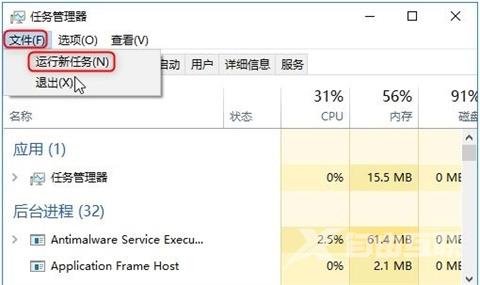
Get-AppXPackage -AllUsers | Foreach {Add-AppxPackage -DisableDevelopmentMode -Register "$($_.InstallLocation)\AppXManifest. "}
方法三:检查并修复Windows文件
1、同时按下Ctrl + Alt + Delete键以打开任务管理器。然后,点击文件并选择kkx.net运行新任务。

2、在新建任务框中,输入Powershell,然后选中以系统管理权限创建此任务,按确定。
3、输入sfc /scannow,按Enter键。
4、在PowerShell窗口中输入DISM /Online /Cleanup-Image /RestoreHealth,然后按Enter键,由于文件修复需要一些时间,请耐心等待。
